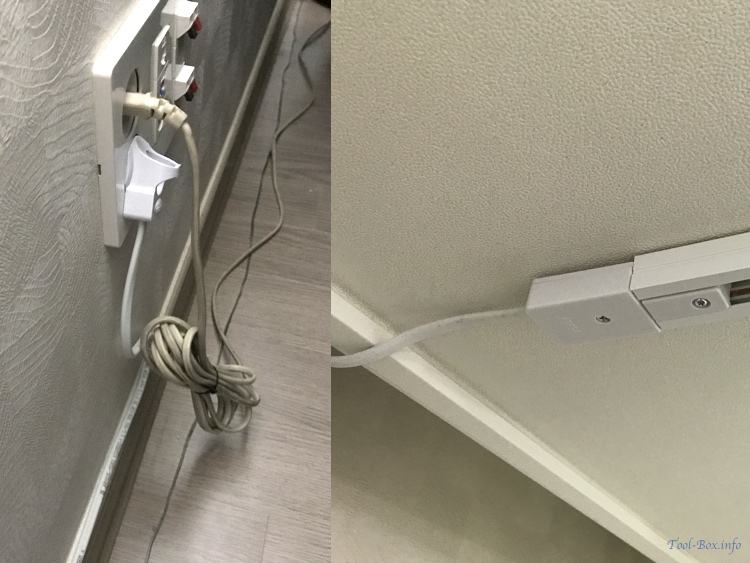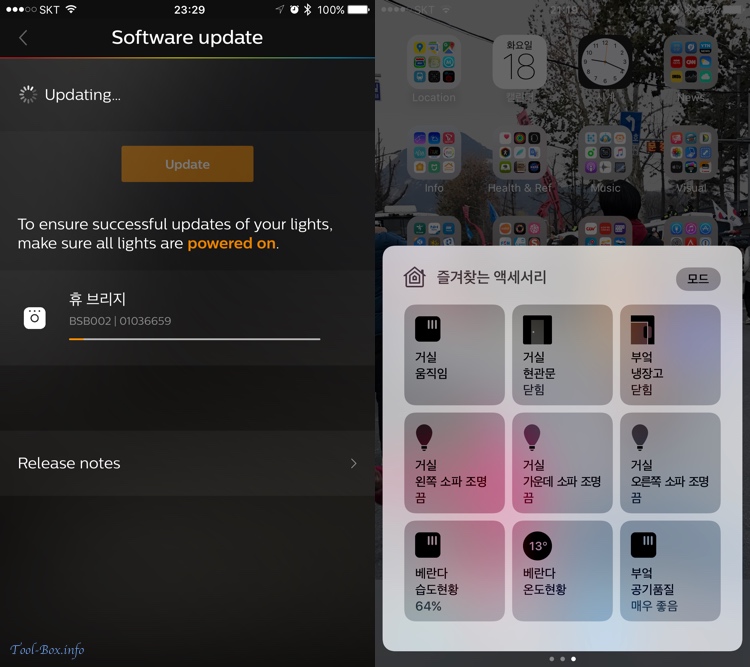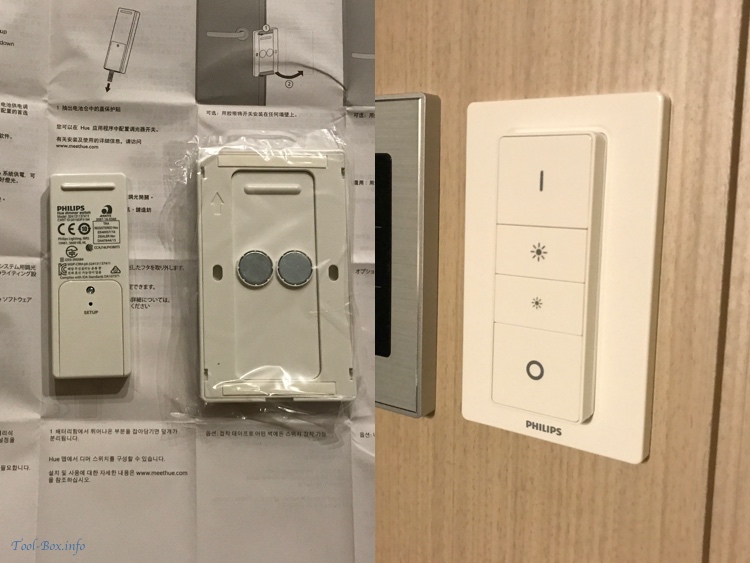홈킷 구성에 빛을 밝히는 필립스 휴
작성자: Wesley 작성일:조명은 어느 집이든 필수적으로 있으며, 전구 교체는 비교적 쉬운 행위입니다. 그래서 스마트홈 제어의 1순위 고려 대상으로 조명을 꼽을 수 있습니다. 덕분에 관련 솔루션이 널려있으며, 홈킷(HomeKit) 호환 제품이 시장에서 전무하다시피 한 한국에서도 필립스 휴(Philips Hue) 스마트 조명 제품군이 극히 드문 예외로 존재감을 드러내고 있습니다. 제품군 중 일부만 공식적으로 수입되고 있지만, 이들은 해외보다 저렴하게 판매되고 있기 때문에 국내구입 과정이 매우 만족스러웠습니다. 그렇게 4개월 전에 본격적으로 설치하려고 가장 먼저 마련한 것이 필립스 휴 화이트 앤 컬러 앰비언스 조명 스타터 키트(Philips Hue White and Color Ambiance Starter Kit)와 디머 스위치(Dimmer Switch; 조광 스위치)였습니다.
이 키트에는 2세대 휴 화이트 앤 컬러 앰비언스(Hue White and Color Ambiance) 전구 3개와 홈킷 호환 휴 브릿지(Hue Bridge)가 들어있었습니다. 개별 구매를 하면 제법 더 비싸지므로 키트로 사는 것이 유리했습니다. 구입 당시 녹색 파장이 강화되어 더욱 선명한 색상을 낼 수 있는 3세대 전구가 해외에서 이미 판매되고 있었지만 이 글을 올리는 현재에도 한국에는 아직 공식 수입이 되고 있지 않습니다. 하지만 제 경험 상 이런 차이가 치명적일 정도는 아니며 2세대 제품도 꽤 쓸만했습니다.
저희 집의 경우 형광등을 끼워 쓰는 2G11 소켓이 대부분의 실내 조명에 적용되어 있습니다. 필립스 휴 전구는 E27 소켓에 끼워야 하므로, 이를 활용하기 위해서는 기존 조명과 중복되지 않으면서도 보완할 수 있는 위치에 새로운 조명기구를 설치해야 했습니다. 거실의 경우 소파 바로 위의 영역이 여기에 해당되었습니다. 아이들이 여기에서 책을 많이 읽는데 방 가장자리에 있어서 중앙 조명이 충분히 밝혀주지 못하는 곳이었지요.
천장에 큰 구멍을 뚫거나 전선이 오가는 것을 보고 싶지는 않았으므로 레일에 전등 갓을 여러 개 설치하는 방식을 적용해 보기로 했습니다. 이렇게 하면 레일이 조명기구의 자연스러운 한 부분이 되어 천장에 별도의 전선이 거의 필요하지 않게 된다는 장점이 있었지요. 필요한 부품을 인터넷에서 주문한 뒤 도착하자마자 설치를 시작했습니다.
레일은 소파가 있는 지점 바로 위의 천장 부분을 가로지른 뒤 근접한 벽 근처에 약간 못 미쳐 멈추도록 부착했습니다. 여기에서 전선을 연결한 뒤 모서리를 따라 커튼, 에어컨, 소파 등의 뒤로 지나가도록 해서 대부분 가려지도록 했습니다. 언뜻 보면 새로 설치된 조명이 중앙 조명만큼이나 자연스럽게 보이게 되었습니다.
한편, 휴 전구가 스마트 전구로 제대로 기능을 하려면 휴 브릿지가 필요한데, 여기에 유선 이더넷이 연결되어야 합니다. 그래서 유무선 공유기가 근처에 있는 거실장에 설치했습니다. 여기에 공유기가 있는 이유는 애플TV와 SK브로드밴드 IPTV와도 연결해야 하기 때문이었지요. 브릿지가 사용하는 전원은 직류 5V이고 공유기처럼 항상 켜져있는 특성 때문에 공유기의 USB 포트에서 전원을 공급받도록 해두었습니다.
휴 전구들은 "스마트"한 전구 답게 스마트폰을 통해 제어 및 프로그래밍을 할 수 있도록 되어 있습니다. 그래서 공식 필립스 휴 앱을 아이폰에 설치한 뒤 브릿지와 연결시켰습니다. 연결이 완료되고 (대기 중인 펌웨어 업데이트가 실행된 후) 홈킷에서 전구가 인식되니 홈(Home) 앱이나 iOS 10의 제어센터 3번째 페이지에서 조작할 수 있게 되었습니다. 마치 미래에 온 것과 같은 기분이 들더군요. 참고로, iOS 11에서는 제어센터가 개선되어 첫 페이지에서 3D터치로 바로 접근할 수 있게 될 예정입니다.
물론 현실적으로는 스마트 전구도 일반 전구처럼 제어할 필요가 종종 생기게 마련입니다. 집에 있을 때에는 스마트폰이 충전기에 꽂아둔 채로 있는 경우가 많으니까요. 그래서 별도의 디머 스위치도 구입하게 된 것입니다. 사실상 조명 원격제어 장치인데, 벽에 부착하는 고정틀에 수납해 둘 경우 일반 전등 스위치처럼 쓸 수도 있게 되어 있습니다. 하지만 일반 스위치와는 달리 "켜기" 버튼은 앱에서 선택한 최대 5가지의 조명 스타일 간 전환할 수 있게 되어 있으며 중간의 2개 버튼으로 밝기 조절도 할 수 있습니다.
준비된 모든 것을 설치 완료하고 작동시켜 보니 보시는 바와 같이 휴 전등이 거실 소파를 성공적으로 밝힐 수 있었습니다. 독서등으로 활용하기 충분한 밝기를 제공함은 물론 중앙 조명을 적당히 보조하는 기능도 충분히 발휘하더군요. 이렇게 유용함을 경험하고 나니 그 후로 몇 달에 걸쳐 다른 방에도 휴 전등을 보조 광원으로 설치하게 되었습니다.
이렇듯 전구의 밝기에 불만이 있었던 것은 아니지만, 언젠가 한 번 조명에서 좀 더 성능을 끌어낼 방법이 없을까 고민을 한 적이 있습니다. 그 결과 조명 갓 안쪽에 알루미늄 호일로 만든 반사경을 부착해서 빛이 덜 산란되고 소파 방향으로 더 집중되도록 하게 했습니다. 호일만으로는 너무 얇고 찢어지기 쉽다 보니 먼저 종이에 부착시켜 설치를 좀 더 편하게 하고 반사 표면의 강도를 보강하는 효과를 꾀했습니다.
예상대로 반사경이 제 역할을 해냈습니다. 조명 바로 밑 부분은 더 밝아졌고, 옆에서 바라봤을 때 조명에서 오는 눈부심이 줄어들었습니다.
집안 조명의 일부가 이렇게 "스마트" 제어에 놓이게 되면서, 여기서 그치지 않고 이런 제어능력을 더 확대시킬 욕심이 생겼습니다. 인터넷에서 기기를 더 주문할 필요가 있었던 것이죠...